
なぎ
イラストレーター。
イラストのお仕事や、デザイン関係のお仕事をしています。
ブログでは、主にイラストの描き方・うつ病の実体験を発信中。
デジタルでイラストを描く、となると色々と選択肢がありますよね。
そんな中でも私は今まで使ったことのないiPadに興味を持ちました。

iPadでお絵描きしてみたい!
みんなiPadでお絵描きしてる!
でも、どんなiPadを選んだらいいのかわからない…。
そんな風に悩んでいた私は、結果的に『iPad Pro12.9ich』を購入しました。
この記事では、どういう理由で購入に至ったのかを説明していきたいと思います!
iPad Pro 12.9ich を選んだ3つの理由
結果的に言うと、私がお絵描きに選んだiPadは、『iPad Pro』の画面サイズ『12.9ich』のものです。
なぜお絵描きに『 iPad Pro 12.9ich』を選んだのか?
3つの理由をご紹介します!
1.寝ながら描ける
私はうつ病で長時間座ることも難しく、基本的に寝たきりです。
そんな私でも寝ながら大好きな絵を描くことができました。
ただただスマホを見るか天井を見るかだけだった生活に革命が起きました。
うつじゃない方でも、寝ながらお絵描きができるとかなり絵を描くハードルが下がると思います。
2.紙に直接描く感覚で描ける
Appleがよくプロモーションしている「直感的」という言葉がピッタリです。
思ったまま、紙に描くような感覚で「直感的」に描けます。
更に言うと、紙に描く場合、ペンで描くと消せないし、シャーペンで描いても消す時は消しゴムに持ち替えなければいけませんよね。
でもiPadならペン1本で全部できちゃいます。
ペンで描いても消せるし、消しゴムに持ち替える必要もありません。
作業時間がかなり短縮できます。
3.iPhoneやMacBookとの親和性が高い
iPhone・iPad・MacBook間では「Airdrop」機能で簡単に画像やメモ帳などの共有ができます。
iPadで描いたイラストをiPhoneに保存するのも、iPadで書いたメモをMacBookに保存するもの画面を数回タップするだけでできてしまいます。
iPhoneかMacBookを持っている方で、タブレットでのお絵描きを考えていらっしゃるならiPad Pro、とてもオススメです!
なぜiPadではなく、iPad Proなのか?
最初はiPad Proではなく、なんとなーくiPadでお絵描きがしたい!と思って調べていました。
すると、iPadはApple Pencil第一世代のみ対応、となっていました。

iPadでお絵描きするならApple Pencil第一世代なんだ!
じゃあ、iPadとApple Pencil第一世代の使用感を検索してみよう♪
ということで、『iPad』『Apple Pencil第一世代』で調べてみました。
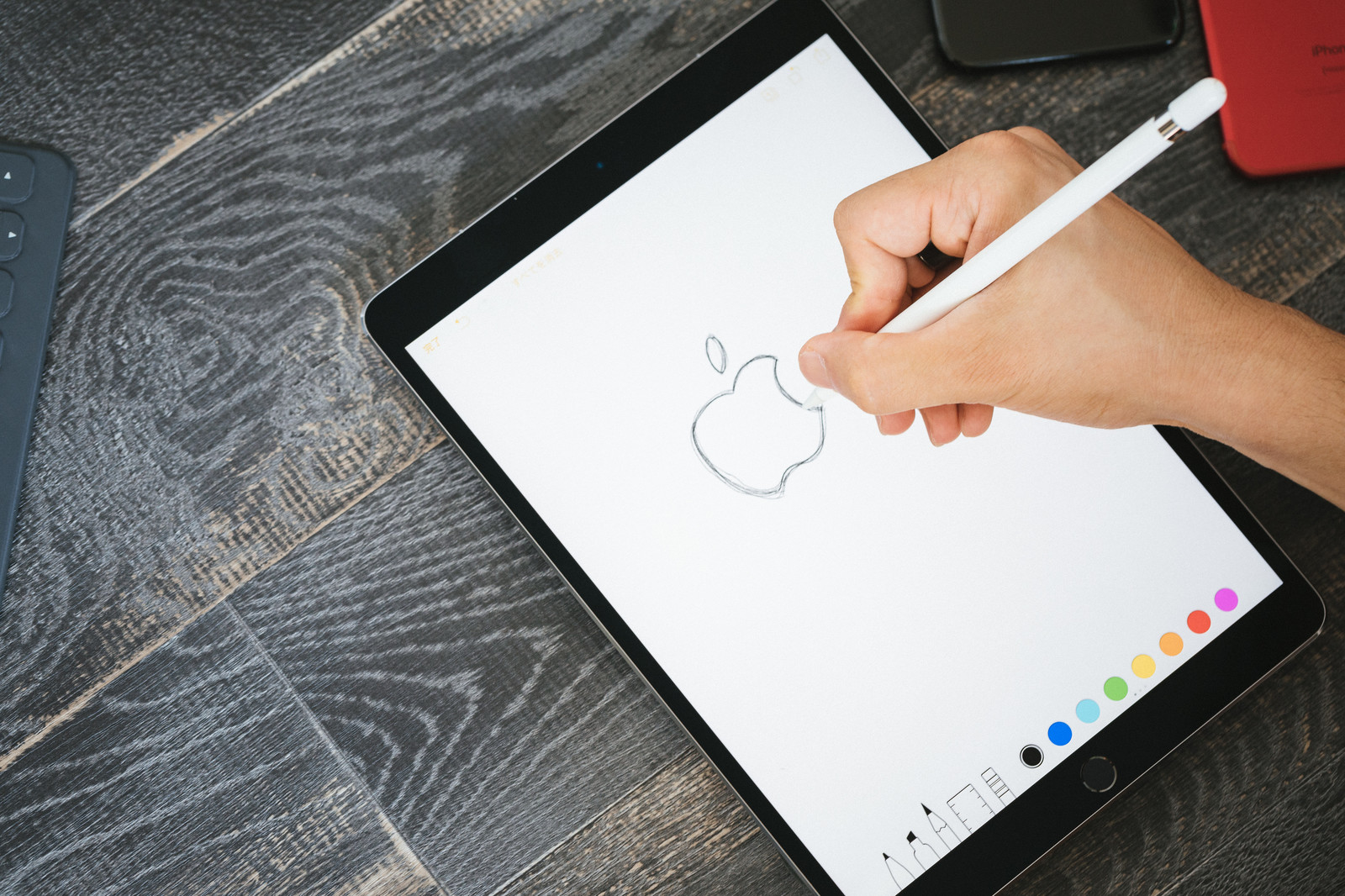

すごく楽しそう!!
iPadとApple Pencil第一世代の組み合わせいいなぁ♪
そう思いながら続きを見てみると…

Apple Pencil第一世代はキャップを開けてLightning端子を接続して充電するスタイルだったんです。

私だったら充電してる間に
端子の部分を折ってしまいそうだし、
キャップは絶対になくしてしまう…!!!
私の性格上、「すぐに物を失くしてしまう」「すぐに物を(大切な物でも)壊してしまう」という性質があるので、この時点でiPad ProとApple Pencil第一世代の組み合わせは諦めました。
「iPadなら寝ながら描ける」というところに魅力を感じていたので、なんとか私に合うiPadはないかな、と考えました。
するとお絵描きソフトは『 Clip Studio(クリップスタジオ)※通称クリスタ』という有料のお絵描きソフトを使用することは決めていたので、『クリップスタジオ』を使っている方達の環境を調べてみることにしました。

色々と検索した結果、iPad Proなら、Apple Pencil第二世代を使えるということを知りました。
そして、先程私がiPadとApple Pencil第一世代を諦めた理由の、Apple Pencil第二世代の充電方法についてですが…

なんと!!!
iPad ProとApple Pencil第二世代の組み合わせは、サイド部分に磁力で装着して自動的に充電とペアリングができるスマートさだったんです!!!

これなら私でも失くさずに、壊さずに使えるかも…!
やっと私に合う組み合わせが見つかったー!と感動すらしました!
画面サイズは12.9ichと11ichどっちがいい?
次に、Apple公式サイトでiPad Proの詳細を見ていると、画面サイズが12.9ichと11ichがありました。
またどっちがいいのかわからなかったので(笑)、実際に使用しているイラストレーターさんはどっちを使ってるのか色々と調べてみることにしました。
たくさんのイラストレーターさんの感想や、iPad ProのレビューやApple Pencil第二世代のレビューを見た結果、私にとって1番の決め手になったコメントが「画面が小さいと、作業スペースが小さくて描きにくい」というものでした。特に持ち運ぶ予定もなく、家の中でのお絵描きに使用するだけの予定だった私。

iPad Proの12.9ichにしよう!
そこからすぐにiPhoneでAmazonのサイトへ飛び、購入ボタンをポチりました。
実際に使用した感想
Amazonで購入して翌日に届いたiPad Pro。
ワクワクしながら箱を開け、設定を完了させ、クリップスタジオをインストールしました。
子供の頃からPC+ペンタブレットでお絵描きをしていて、Adobe Photoshop、SAIでお絵描きしていましたし、購入直前までiPhone+アイビスペイント(指で直描き)でお絵描きしていました。
そこに画面にペンで直に描けるiPad Pro+Apple Pencilの登場。
控えめに言って、
最高でした。
でももちろん、購入にあたり「ちょっとな…」と思うところもありました。
iPad Proを購入するにあたってのデメリット
iPad Proを使用した感想は最高でしたが、もちろんデメリットもありました。
- 価格が高い
- 更にApple Pencilは別売り
- スマホがAndroid、PCがWindowsだと親和性が低い
iPad Proはとにかく『価格が高い』です。
2022年12月現在、AmazonでiPad Pro12.9ichを見てみると、128GBの一番安いものでも17.3万円します。高いですよね…。更になんとApple Pencil第二世代は別売りで、1.7万円するようです。
合計すると、約19万円です。
私が購入した4年前は、iPad Pro+Apple Pencilで約15万円ほどでした。
円安の影響もあると思われますが、それにしてもすごく高いですよね。
そして『スマホがAndroid・PCがWindowsだと親和性が低い』です。
先程メリットの項目でご紹介した「共有」に関して言うと、LINEを連携させたりメールで共有すればいい話ではあります。ただやはり数回タップで簡単共有、ではありません。
結論
メリット・デメリットを含め、イラストを「お仕事」にする場合や、「快適にお絵描きをしたい」場合は、iPad ProとApple Pencil第二世代のセットはかなりオススメです。
ちなみに、iPad AirやiPad miniでもApple Pencil第二世代が使えるので、シンプルなお絵描きソフトを使用する場合は、こちらを検討してみてもいいと思います。

私個人の感想としては、『 iPad Pro + Apple Pencil 第二世代 + クリップスタジオ』は最高です。(※お財布との相談必須ですが…!)
もちろん、お絵描きができるタブレットPCはiPad Pro以外にもたくさんあるので、この機に色々と調べてみるのもいいかもしれません。
最後まで読んでくださりありがとうございました!

